Informações do Hangout ao vivo - Hangout ao vivo
O aplicativo Hangouts do Google tem evoluído de tempos em tempos, satisfazendo assim as necessidades de interação de seus usuários com alternativas avançadas. Ele oferece uma ampla gama de ferramentas, você pode criar um grupo em hangouts para fazer videochamadas e até mesmo fazer hangouts ao vivo, que agora foi atualizado para Encontros de vídeo ao vivo ou Hangouts ao vivo.
Hangout em direto - Hangout em direct nada mais é do que um serviço que permite hospedar eventos ou transmitir ao vivo; Este recurso permite incluir até 8 pessoas ao mesmo tempo, através das quais você pode fazer apresentações, reuniões ou realizar conferências.
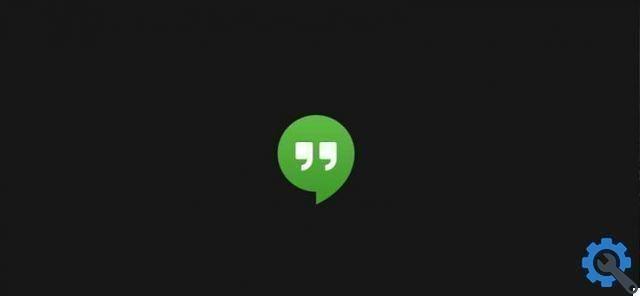
Como você pode fazer o Hangout ao vivo
Se você é um usuário fiel de Hangouts e você fez transmissões ao vivo ou ao vivo do Hangout, você pode estar se perguntando agora como fazer isso se esse recurso já expirou ou não está ativo. No entanto, queremos dar uma boa notícia, e agora o Google oferece outro método de login, o de Hangouts On Air, tome cuidado:
- Entre no seu canal do YouTube, no lado esquerdo da tela clique em Eventos no Painel de Controle Transmitir Agora.
- Clique em Criar um novo evento ao vivo, lá você pode fazer todas as definições dar um título ao evento; não se esqueça de colocá-lo em público, embora você também tenha as opções de furtivo e privado.
- Na caixa tipo você tem a alternativa de inseri-lo no Google Hangouts ou OBS, após o qual você tem a alternativa de clicar em Transmitir ao vivo agora.
- Poderá então indicar o dia e a data prevista, programar a hora, a descrição e selecionar as etiquetas que considere necessárias.
- Agora você pode acessar o menu de configurações avançadas; Ele o levará a outra janela onde você pode configurar o seguinte: descrição da idade (se houver alguma restrição para menores), iniciar o evento automaticamente e armazenar o evento.
- Procure o evento é transmitido pelo Facebook ou redes sociais, você pode marcar para permitir a entrada; ele também bloqueia spam, remove alguém da lista de convidados do evento, ativa o bate-papo, ativa o modo de evento e, o mais importante, sua licença do YouTube.
- Então, na coluna da direita você pode entre na categoria evento, selecione se você tem anúncios ou promoções. Se você preferir que as estatísticas do vídeo (gosto ou desgosto) não sejam exibidas publicamente, você tem a opção de que ele apareça oculto após a conclusão da gravação.
- Você também pode ativar ou desativar os comentários e tornar obrigatória a transmissão ao vivo. Assim, seus contatos no Google Hangouts não poderão atrasar a transmissão.
- Depois de verificar sua configuração e salvar suas alterações, você pode clicar em monetização e ativá-la, caso tenha monetizado.
- Finalmente, se na tela de criação de um novo evento você deseja transmitir o evento ao vivo Agora. Isso levará você a outra janela do Hangouts de transmissão ao vivo; Lá, após carregar todas as ferramentas do lado esquerdo da tela, você pode clicar no botão Começar agora para transmissão ao vivo.
- Mas antes de começarmos, ali mesmo se você quiser ativar outras opções como o compartilhamento de tela, clique no símbolo na parte superior do painel esquerdo e ele te dá todas as opções; então você deve selecionar a tela ou telas que deseja compartilhar, que junto com o áudio serão ativadas e a câmera também será ativada.

Você sente que aprofundou seu conhecimento sobre como fazer Hangout ao vivo ou Hangout ao vivo? Convidamos você a fazer seus próprios vídeos e suas videoconferências ao vivo e se tornar conhecido na web.


























